Kuidas taastada ruuteri jõudlus, mis ei tööta Wan-Port (näiteks põles välja)
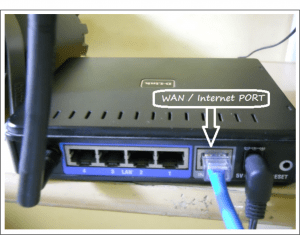
- 4654
- 30
- Jody Spencer
Sisu
- Installige ruuterile OpenWRT püsivara
- WAN-pordi ülekandmise lavaosa LAN-porti:
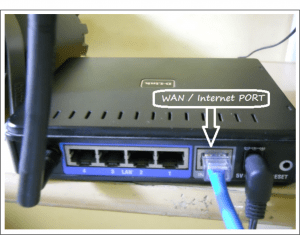
Taastamise jõudlus on võimalik, kui ainult üks port on maha põlenud.
Installige ruuterile OpenWRT püsivara
1. Saame teada ruuteri mudeli, see teave on märgitud ruuteri kastist või ruuteri enda kleebiselt. Järgmisena peame ametliku veebisaidilt leidma ruuteri uusim püsivara ja värskendama ruuterit.
Et teada saada, millist püsivara teie ruuter vajab, vaadake ruuteri versiooni kleebist, mida kasutate. Näiteks on mul TP-Link WR841N V8, see tähendab, et ametlikul veebisaidil pean alla laadima oma ruuteri püsivara, versioon V8.
2. Lisaks peame minema ruuteri haldamise menüüsse ja värskendama seda uusimale ametlikule püsivarale.
Sisestage aadressirida, mis tahes teie arvutis brauser “192.168.1.1 "või" 192.168.0.1 ", kui üks neist aadressidest koputab mõlemal real lehe või akna, kus sisselogimine ja parool taotlevad (t.e. Rida sisselogimine (sisselogimine) ja paroolireal (parool) sisestage "administraator".
Ruuteri menüüst leiame üksuse "System Tools" ja valime "Värskenda ehitatud tarkvara". Sellesse juhtimispunkti liikudes on kõik äärmiselt lihtne - valige allalaaditud püsivara fail ja vajutage nuppu „Värskendus”. Nüüd peate ootama ruuteri taaskäivitust!
3. Pärast ruuteri edukat taaskäivitust ja selle jõudluse kontrollimist Internetti minnes - hakake otsima ruuteri jaoks OpenWRT püsivara. Ma ei saa linke loobuda, kuna püsivara otsimine on väga individuaalne ja keegi leiab oma OpenWRT -i veebisaidilt oma ja kellegi järgmise ruuterite foorumi avatud ruumidest. Niipea kui püsivara on leitud, jätkake ruuteri värskendamist, täpselt samamoodi, mida värskendas ruuter tehase püsivara jaoks teises etapis. Pärast ruuteri taaskäivitamist ei näe te enam tavalist liidest, vaid OpenWRT -liidest.
Märkus 1. Püsivara faili nimi ei tohiks olla liiga suur, vastasel juhul ei näe ruuter püsivara ega saa värskendada. Kui nimi on valus, saate faili ümber nimetada ingliskeelse tähestiku märkide abil.
Märkus 2. Enne püsivara installimist kontrollige Internetis, kas teie püsivaral on graafiline liides, nii et teie ruuter ei muutuks järsku “telliskivi”.
4. Oleme poole teed eduni, seltsimehed! Ruuter värskendatakse ja me peame alustama Interneti seadistamist meie värskendatud seadmes. Etenduse taastamise põhiolemus on see, et me kanname selle põletatud WAN -pordi LAN -sadamasse ja seetõttu on meil 3 LAN -porti ja üks WAN.
WAN-pordi ülekandmise lavaosa LAN-porti:
1. Me läheme võrku - lülitage ja loome kaks vlan'a.
Esimeses VLAN -is - SPU lähedal, vali "Sildiga", Sadama lähedal, mis peaks olema WAN -sadam, valime"Märgistamata", Kõigi teiste sadamate lähedal, valige tähendus"Väljas".
Teises VLAN -is - SPU lähedal valime "Sildiga", Sadama lähedal, mis peaks olema WAN -sadam, valime"Väljas", Kõigi teiste sadamate lähedal, valige tähendus"Märgistamata".
Ja klõpsake nuppu "Salvesta".
Märge. Kui valite näiteks 4 pordi, nagu uus WAN -port, siis on esimene port uus WAN -port, kuna nummerdamine algab 4. pordiga.
4 port seadetes - 1 pordi port
3 porti seadetes - 2 pordi porti
2 porti seadetes - 3 pordi port
1 port seadetes - 4 pordi port
2.Me läheme võrku - liidesed ja kustutame vana wan. Loome uue WAN -i, näiteks nimega Internetwan, ja valime VLAN -i, millel see wan, t töötab.e. Valige VLAN -liides: "eth1.1 "ja seadistage vajaliku Interneti -ühenduse tüüp.
Naaseme tagasi võrku - liidestesse ja hakkame LAN -i redigeerima.
Füüsiliste seadete üksuses peaksid puugid olema ainult VLAN -i liidese vastas: "ETH1.2 "ja traadita võrk: meister" Openwrt ".
3. Avab võrk - tulemüür ja hakake WAN -i redigeerima vahekaardil „Kaetud võrkud: Internetwan”, näeme välja ainult vastas “WAN” (kui ei, me ütleme selle) ja salvestame kõik).
Märge. Ruuteri seadistuse ülaosas, kui on maskeeritud muudatus, ilmub märk, klõpsake sellel, salvestage kõik ja kasutage.
4. Taaskäivitage ruuter ja kõik on valmis - töötaja on jälle töötaja ja sadam kantakse üle.
- « Seadme draiveri allalaadimine ebaõnnestus (kood 39)
- Sinise surmaekraani DPC valvekoerte rikkumine ja meetodid ebaõnnestumise kõrvaldamiseks »

